前言:
本人写的一系列教程主要针对 中小企业开发者 , 包括新手 , 因为这个针对性,
文章的内容会以几个方面为重点 :
1 - 基于 Windows 开发环境
2 - 基于 Windows Server 和 IIS 部署
3 - 教程会尽量简单详细, 兼顾新手开发者
4 - 不搞复杂的理论太多的东西, 怎么便捷怎么来
5 - 实现一个简易的信息发布系统 , 整合微信或企业微信服务号
6 - 不是必要的东西不会混进去, 务求把教程复杂程度降到最低
关于blazor有什么优点, 选型什么的我会以另外一个系列的文章来发表.
对于中小企业开发者来说 , 你务必要知道 Blazor Server Side 是不兼容老IE的. 至少要IE11,要额外处理, 效果还一般.
对于这个问题 , 通常是3个情况:
1 - 做微信服务号等手机网页, 浏览器都是最新的, 不会有问题
2 - 做Windows的后台网站, 叫客户换个最新浏览器, 例如QQ浏览器
3 - 做自己的浏览器客户端, 给客户安装, "让项目增值" , 这个以后也会有教程
本章概述:
在我的教程里, 开发 Blazor 要安装一个工具 :
Visual Studio 2019 (后面都简称VS2019)
这个教程, 展示如何安装VS2019 , 新建项目, 运行项目, 部署到服务器IIS
视频
https://www.bilibili.com/video/bv1Sk4y197Pt
请上B站看这篇文章的操作视频. 以后大多数文章都会有一些配套视频, 展示文字不描述的细节.
安装与运行过程:
一, 下载和安装 VS2019
要注意的是, Win7/WinSever2008 安装不了. 最起码我之前尝试过几次都失败了.
所以请装新版Windows来做这事.
下载链接 https://visualstudio.microsoft.com/zh-hans/vs/
下载 Community 版 (免费版,功能够用)

安装的时候, 选择如下 :
选择 [ ASP.NET 和 Web 开发 ] ,[ .NET 桌面开发 ] , [ .NET Core 跨平台开发 ]
提示需要 7.71 G 的空间. 根据需要选择安装到另外一个位置.

二, 建立新项目, 编译
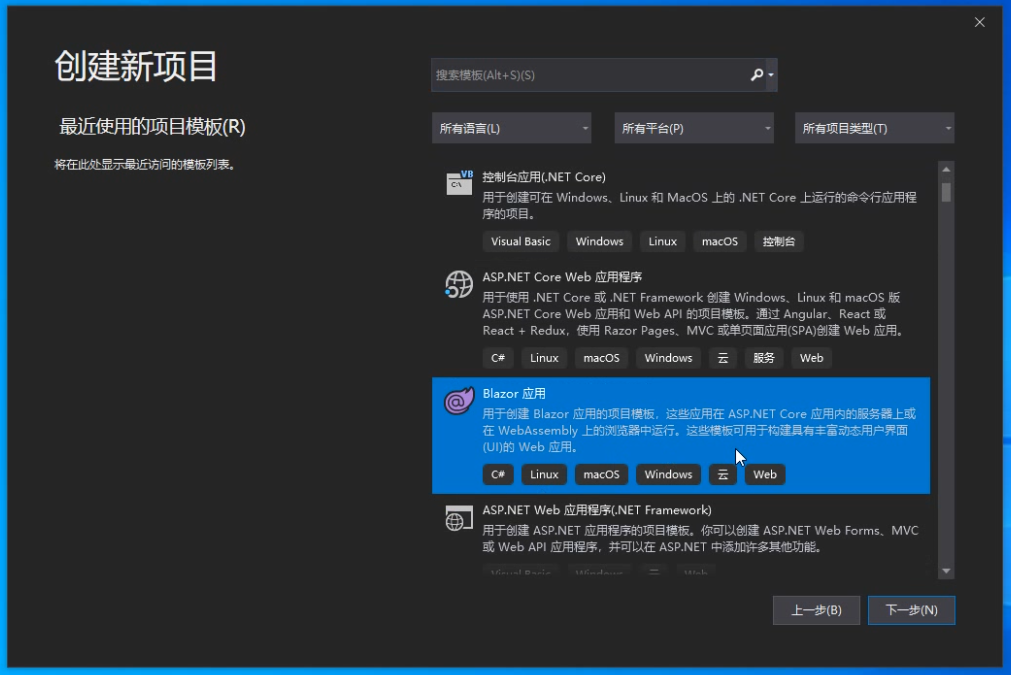
三, 运行默认程序

四, 稍微改动代码, 调试

最后, 强调一下
这系列的文章是针对 中小企业开发人员 为主 , 甚至是新手码农.
本人选择Blazor是因为坚信这个新技术能够大幅度地提高工作效率.
所以希望在自己学习的过程中, 能够把学习的心得分享出来, 和网友一起交流.
毫无意外, 过一两年等到自己炉火纯青的时候, 也懒得去讨论这些入门问题了.
所以, 新开了一个QQ群, 对新手友好, 欢迎大家进来问问题. (趁大家最有热情的时候)
群号 : 934608703 (暂时没人, 欢迎大家进来占个位置, 等待Blazor技术爆发)
因工作量的关系, 教程文章按周更新.